win7不能启动firewall服务怎么办 win7启动不了firewall服务的处理方法
更新时间:2021-01-26 11:42:57作者:fang
Firewall为windows系统防火墙服务的,是保护用户资料与信息安全性的一种技术。可是有使用win7纯净版电脑用户在操作时,却碰到了win7不能启动firewall服务的情况,这是怎么回事呢?我们又该如何来解决呢?别急,今天小编就来为大家分享关于win7启动不了firewall服务的处理方法。
处理方法如下:
1、win键+R键打开运行,然后输入“regedit”
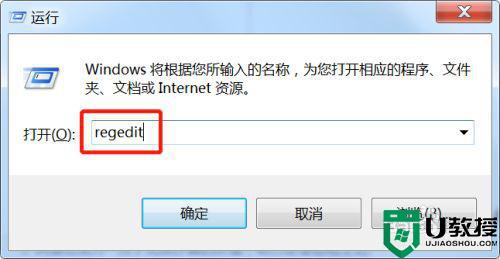
2、点击确定之后,弹出注册表编辑器界面。
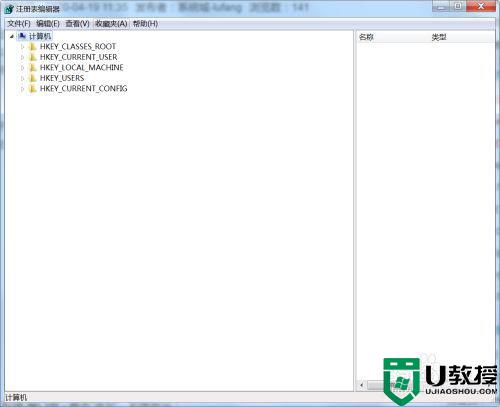
3、在注册表中依次定位到以下子项HKEY_LOCAL_MACHINESYSTEMCurrentControlSetServicesSharedAccess
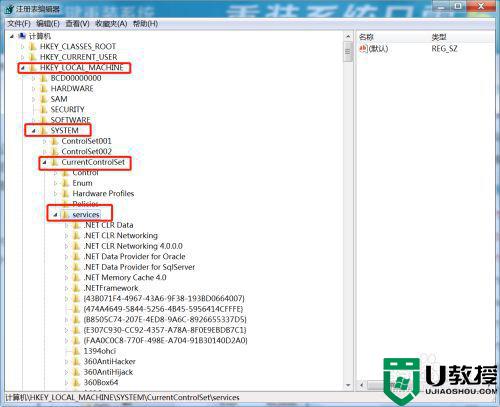
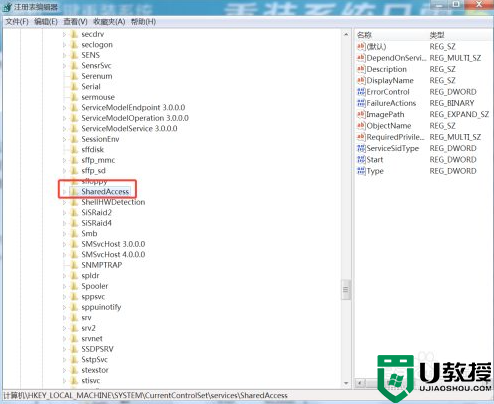
4、接着右键SharedAccess,选择“权限”。
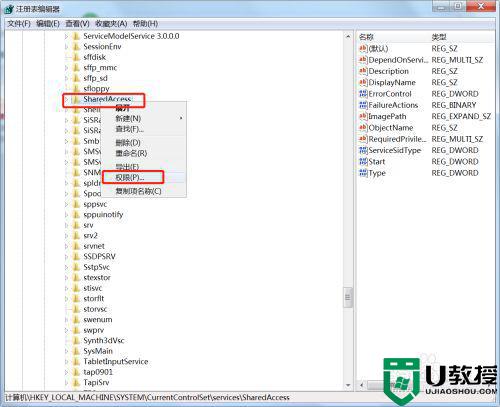
5、在“SharedAccess权限”窗口中,单击“添加”。
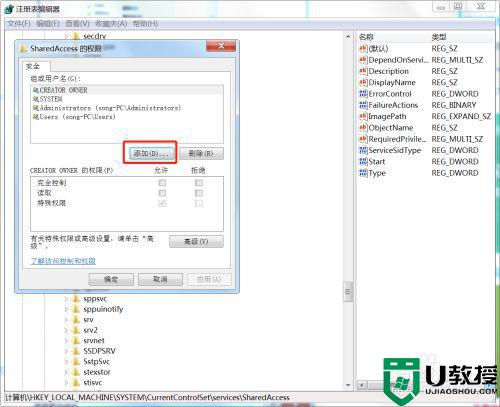
6、在“输入对象名称来选择”下方的文本框中输入“NT SERVICEmpssvc”;然后点击右侧的“检查名称”。
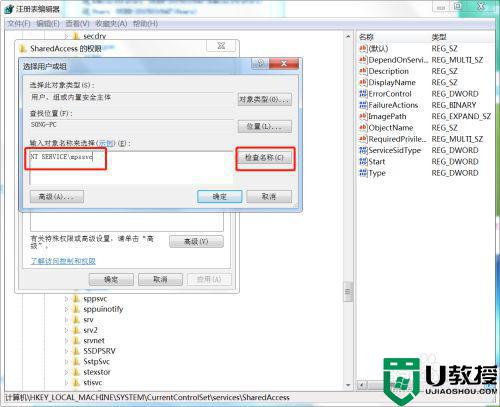
7、之后文本框中的内容变为“MpsSvc”,单击“确定”。
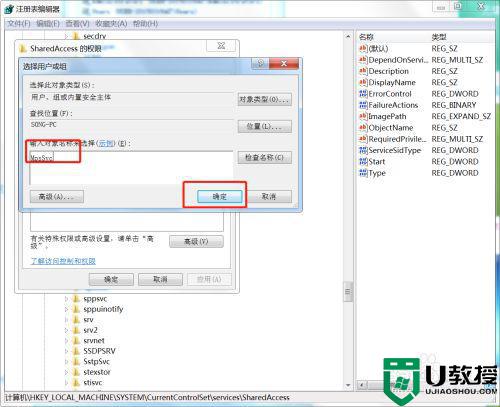
8、添加好MpsSvc 用户后返回权限设置页面,为MpsSvc设置完全控制权限即可。
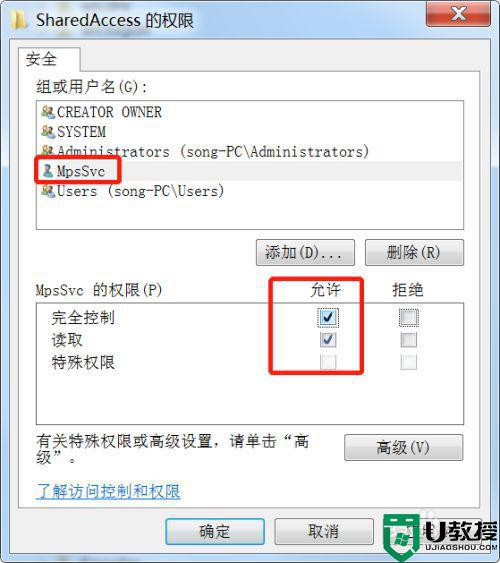
关于win7启动不了firewall服务的处理方法就为大家分享到这里啦,有碰到相同情况的可以按照上面的方法来解决哦。
win7不能启动firewall服务怎么办 win7启动不了firewall服务的处理方法相关教程
- win7系统server服务无法启动怎么办 win7 server服务启动不了的处理方法
- 怎么解决依赖服务组件无法启动win7 如何处理依赖服务或组无法启动不能上网win7
- win7打印机服务启动不了怎么办 windows7打印服务无法启动如何处理
- win7系统stisvc服务未启动怎么办 教你开启win7stisvc服务的方法
- win7本地服务无法启动怎么解决 win7本地服务打不开解决方法
- win7怎么启动printspooler服务 win7开启printspooler服务的具体步骤
- win7无法启动server服务错误1068依赖服务或组无法启动修复方法
- win7打印服务不启动怎么回事 win7打印服务无法启动的解决步骤
- 错误1068解决方法win7 win7无法启动服务错误1068如何处理
- win7安全中心服务无法启动怎么办 win7提示无法启动windows安全中心服务如何解决
- Win11怎么用U盘安装 Win11系统U盘安装教程
- Win10如何删除登录账号 Win10删除登录账号的方法
- win7系统分区教程
- win7共享打印机用户名和密码每次都要输入怎么办
- Win7连接不上网络错误代码651
- Win7防火墙提示“错误3:系统找不到指定路径”的解决措施
热门推荐
win7系统教程推荐
- 1 win7电脑定时开机怎么设置 win7系统设置定时开机方法
- 2 win7玩魔兽争霸3提示内存不足解决方法
- 3 最新可用的win7专业版激活码 win7专业版永久激活码合集2022
- 4 星际争霸win7全屏设置方法 星际争霸如何全屏win7
- 5 星际争霸win7打不开怎么回事 win7星际争霸无法启动如何处理
- 6 win7电脑截屏的快捷键是什么 win7电脑怎样截屏快捷键
- 7 win7怎么更改屏幕亮度 win7改屏幕亮度设置方法
- 8 win7管理员账户被停用怎么办 win7管理员账户被停用如何解决
- 9 win7如何清理c盘空间不影响系统 win7怎么清理c盘空间而不影响正常使用
- 10 win7显示内存不足怎么解决 win7经常显示内存不足怎么办

